8 tính năng hay cần phải biết trên iPhone/iPad
iPhone/iPad là những sản phẩm thông minh với nhiều tính năng hấp dẫn đến từ Apple, và hôm nay mình sẽ liệt kê ra 9 tính năng trên iPhone/iPad hấp dẫn nhất cần phải biết khi sử dụng các thiết bị này.

1 : Đa ứng dụng
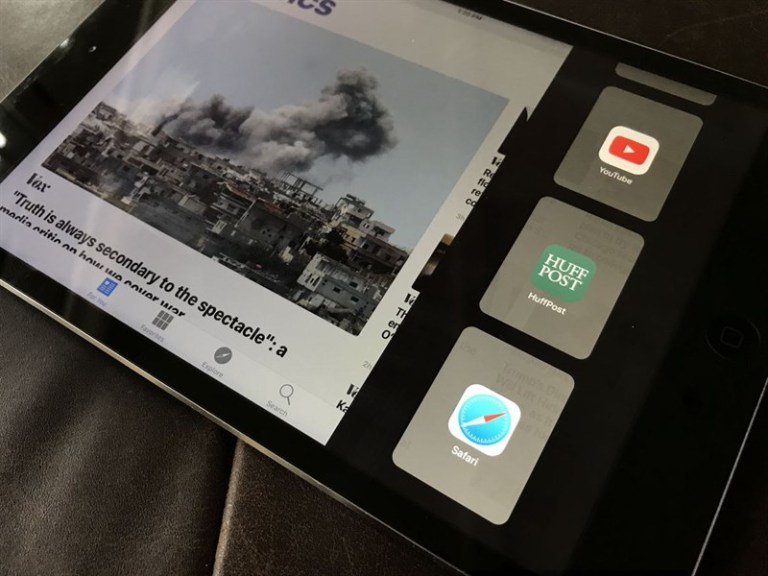
Trên iPad, vuốt từ mép phải màn hình sẽ giúp bạn kích hoạt tính năng Slide Over để truy cập ứng dụng khác mà không cần thoát khỏi ứng dụng đang sử dụng hiện tại.
2 : Tạo kính lúp
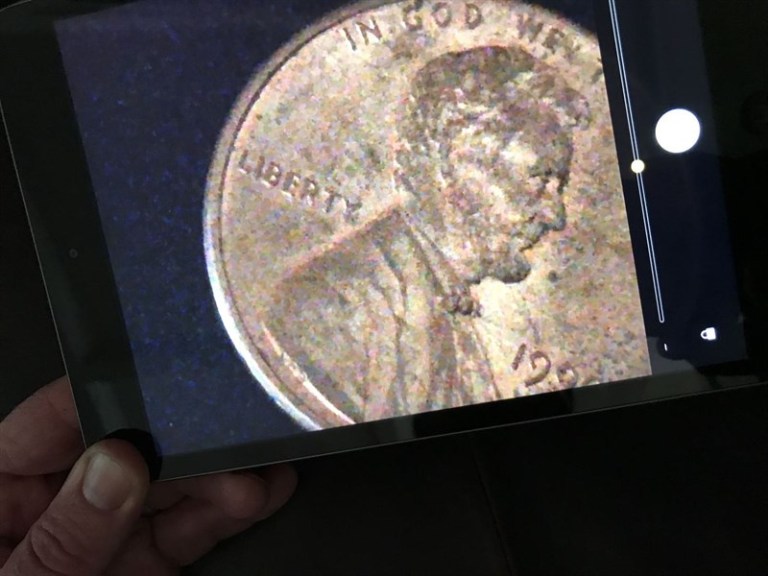
Nếu bạn đang cần quan sát thứ nào đó mà chúng quá nhỏ khó có thể nhìn thấy bằng mắt thường, thì hãy kích hoạt tính năng kính lúp có sẵn trên iPhone/iPad theo hướng dẫn sau:
- Khởi động máy ảnh.
- Truy cập vào Cài đặt > Chung > Trợ năng > Kính lúp.
- Sau đó nhấn đúp vào phím Home để phóng to vật thể.
3 : Vô hiệu hóa thông tin riêng tư trên màn hình khóa
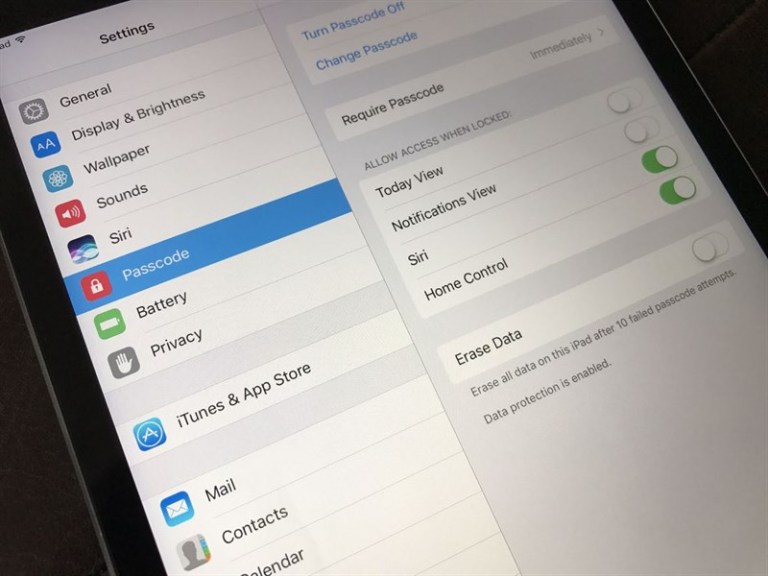
iPhone/iPad có thể được thiết lập mặc định để hiển thị các nội dung tin nhắn nhanh, lịch hẹn…ngay tại màn hình khóa. Tuy nhiên, nếu không thích điều đó bạn có thể hạn chế sự xuất hiện của các nội dung này bằng cách:
- Truy cập vào Cài đặt > Mật khẩu.
- Sau đó vô hiệu hóa các tùy chọn theo ý muốn của mình.
4 : Tự động báo thức
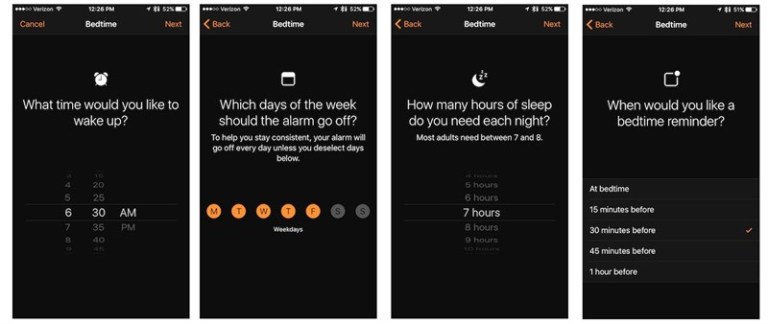
Bạn không cần phải vất vả đặt báo thức hàng đêm, hãy kích hoạt tính năng “Giờ đi ngủ” ngay trong ứng dụng báo thức mặc đinh để thiết lập thời gian cho mỗi giấc ngủ. Và chỉ sau khi bạn lên giường thì bộ đếm thời gian mới được kích hoạt.
Mỗi buổi sáng, công cụ này sẽ đánh thức bạn dậy bằng một bản nhạc với âm lượng tăng dần giúp giảm tình trạng giật mình hay khó chịu.
5 : Night Shift
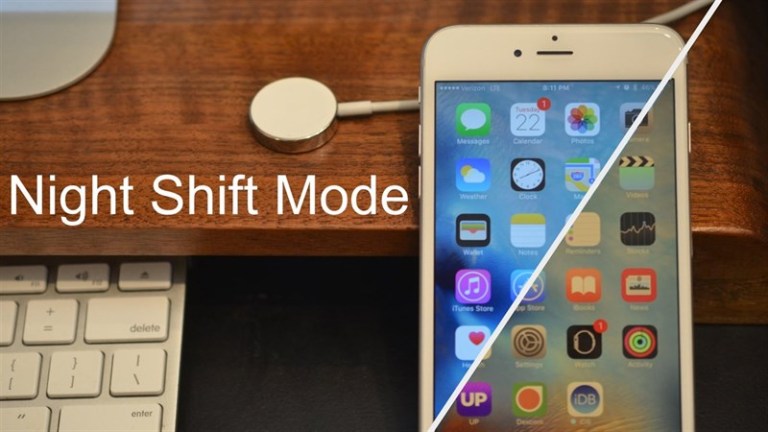
Nếu như bạn thường xuyên sử dụng điện thoại vào ban đêm hoặc nơi có ánh sáng yếu thì hãy kích hoạt tính năng Night Shift trong menu Cài đặt > Hiển thị và độ sáng.
Đây là công cụ giúp giảm tối đa lượng ánh sáng xanh lọt vào mắt gây ảnh hướng đến sức khỏe và giấc ngủ.
6: Chia đôi bàn phím
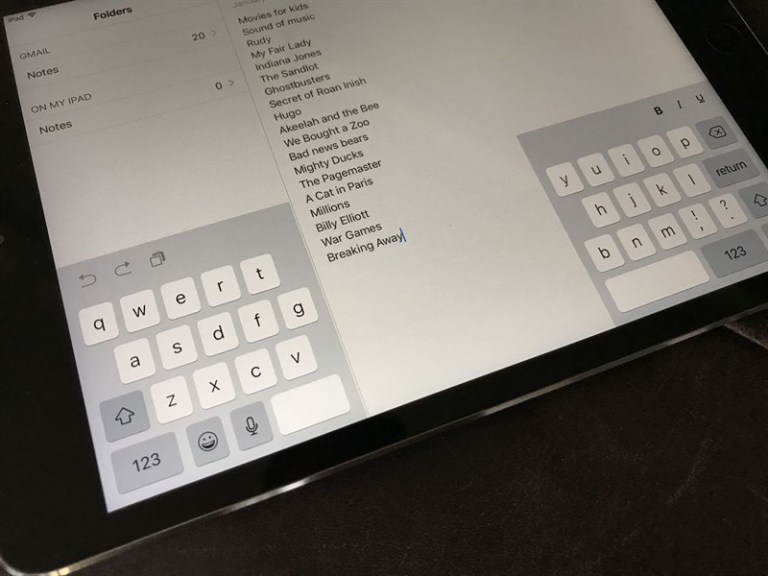
Trên iPad, bạn có thể dùng 2 ngón tay kéo bàn phím sang 2 hướng khác nhau để chia đôi chúng. Cách này thuật tiện khi bạn đang cần không gian màn hình để nhập nội dung văn bản.
Muốn quay trở lại, bạn chỉ cần dùng 2 ngón tay và kéo chúng lại gần với nhau.
7 : Thời tiết bên trong bản đồ
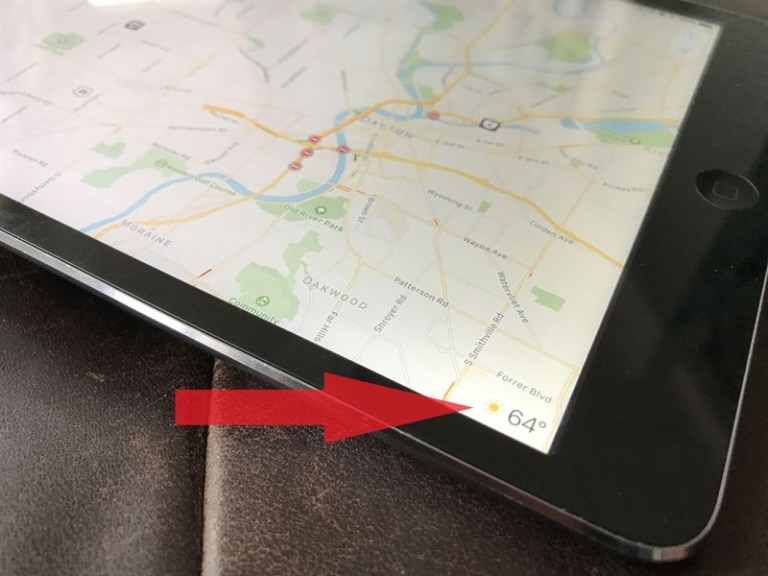
Apple vừa cập nhật thêm tính năng thời tiết ngay bên góc dưới ứng dụng bản đồ của mình. Giờ đây bạn có thể vừa di chuyển vừa tham khảo điều kiện thời tiết trên lộ trình của mình.
8 : Danh sách các ứng dụng lỗi thời
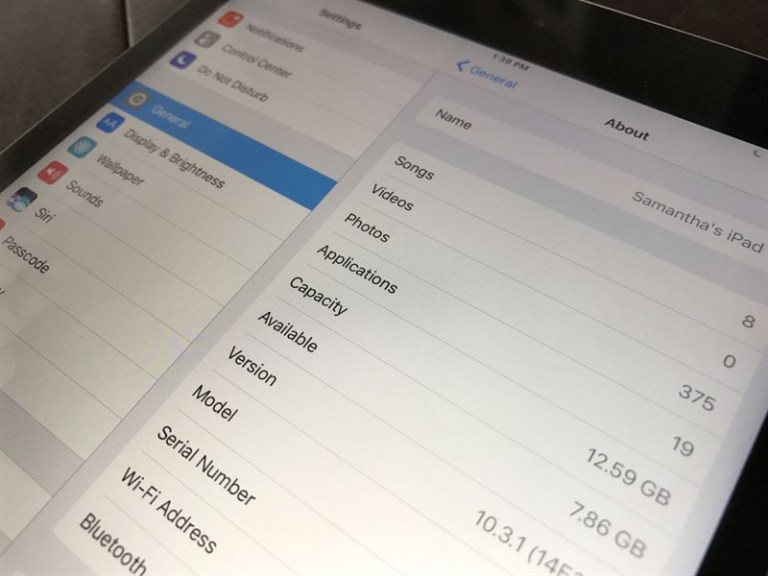
Bạn có thể truy cập vào: Cài đăt > Chung > Giới thiệu > Ứng dụng để xem danh sách các ứng dụng chạy trên nền tảng lỗi thời 32 bit. Nếu không cần thiết, bạn có thể xóa chúng đi để tránh ảnh hưởng đến tốc độ hoạt động của thiết bị trong quá trình sử dụng.











